目次
何時間もかけてデザインしたロゴは、最高の状態で見せたいものです。そのため、デジタルや印刷など、さまざまな用途に適した形式でロゴを保存することが重要です。 ロゴを「間違った」形式で保存すると、解像度が低くなったり、文字が欠けたりする可能性があります。
このチュートリアルでは、ロゴを保存してエクスポートする方法と、エクスポートするためのロゴの最終調整方法について説明します。 さらに、さまざまなロゴフォーマットと、それらを使用する際のヒントについても紹介します。
注:このチュートリアルのスクリーンショットは、Adobe Illustrator CC 2022 Mac版から引用しています。 Windowsやその他のバージョンでは、異なる表示となる場合があります。
Adobe Illustratorでロゴをベクターファイルとして保存する方法
高品質のロゴを保存するには、ベクターファイルとして保存するのが一番です。ラスタライズしていない限り、品質を失うことなくロゴを自由に拡大縮小することができるからです。
Adobe Illustratorでロゴをデザインして保存する場合、デフォルトのフォーマットはベクターファイルなので、すでに ドットアイ そして ドットアイ はベクター形式のファイルですが、eps、svg、pdfなど、他のベクター形式も選択できます。 そう、Adobe Illustratorでもpdfファイルを編集することができるのです。
ロゴをベクターファイルとして保存する前に、テキストをアウトライン化するという重要なステップがあります。 ロゴを他の人に送る前に、ロゴのテキストをアウトライン化して最終的に仕上げる必要があります。 そうしないと、ロゴフォントをインストールしていない人が、あなたと同じロゴテキストを見ることはできません。
テキストをアウトライン化したら、以下の手順でベクターファイルとして保存またはエクスポートしてください。
ステップ1. オーバーヘッドメニューに移動する ファイル > 名前を付けて保存 .パソコンに保存するか、Adobe Cloudに保存するかを聞いてきますが、パソコンに保存するときしか形式を選べないので、以下を選んでください。 お使いのコンピューターで をクリックします。 保存 .

保存]をクリックすると、コンピュータの保存先を選択したり、ファイルの形式を変更したりすることができます。
ステップ2. をクリックします。 フォーマット ここで選択できるのはすべてベクター形式ですので、必要なものを選択して セーブ .

どの形式を選んだかによって、次の設定ウィンドウに表示される内容が異なります。 例えば、保存する形式を イラストレーターEPS(eps) をクリックすると、EPSのオプションが表示されます。 バージョンやプレビュー形式などの変更が可能です。

デフォルトのバージョンはIllustrator2020ですが、2020より低いバージョンのIllustratorを持っている人がファイルを開けない場合に備えて、低いバージョンで保存しておくとよいでしょう。 イラストレーターCC EPS は、すべてのCCユーザーで動作します。

クリック よっしゃー をクリックすると、設定が完了し、ロゴがベクターとして保存されます。
ここで、簡単に動作確認をしてみましょう。 EPSファイルを開いて、ロゴをクリックし、編集ができるかどうか確認してください。

Adobe Illustratorでロゴを高画質な画像として保存する方法
ウェブサイトにアップロードするためにロゴの画像が必要な場合、ベクターではなく画像として保存することもできます。 ロゴはラスタライズされますが、高品質の画像を得ることができます。 一般的な画像形式はjpgとpngの2つです。
ロゴを画像として保存する場合、実際にはエクスポートすることになります。 名前を付けて保存 オプションを選択すると 輸出 オプションを使用します。
Adobe Illustratorでロゴを書き出すには、以下の手順で行います。
ステップ1. オーバーヘッドメニューへ ファイル > 輸出 > エクスポート .

エクスポートウィンドウが表示され、エクスポートするフォーマットとアートボードを選択することができます。
ステップ2. 画像形式を選択します。例えば、ロゴをJPEGで保存してみましょう。 JPEG(jpg) .
を確認してください。 アートボードを使用する オプションがチェックされている場合、そうでない場合はアートボードの外にある要素が表示されます。

すべてのアートボードをエクスポートしない場合は、次のように選択できます。 範囲 その代わり すべて をクリックし、書き出したいアートボードの順番を入力します。
ステップ3. クリック 輸出 をクリックすると、JPEGオプションが変更できます。 画質を変更して 高 または 最大 .

また、解像度を 高(300 ppi) が、正直なところ、標準 スクリーン(72ppi) は、デジタルで使うには十分な性能です。

クリック よっしゃー .
ロゴを白抜きで保存したい場合は、pngで保存し、背景を透明にすることができます。
Adobe Illustratorで背景を透明にしたロゴを保存する方法
上記と同じ手順で、ファイル形式としてJPEG(jpg)を選択するのではなく PNG(ピー・エヌ・ジー) .

そして、PNGオプションで、背景色を 透明です。
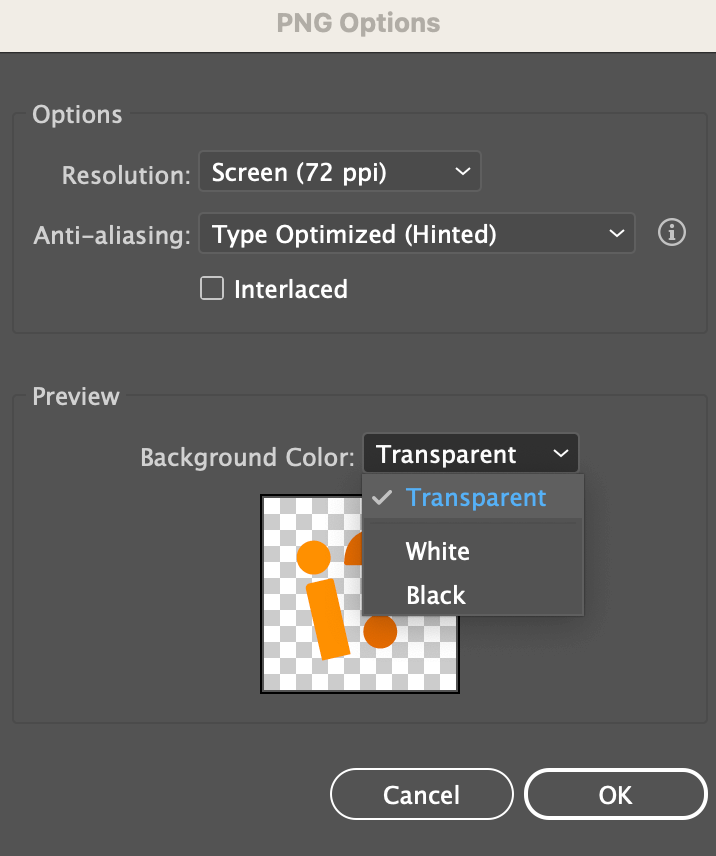
ロゴの保存形式
どの形式を選べばいいかわからないという方のために、簡単にまとめてみました。
ロゴを印刷する場合、印刷物には高品質な画像が必要なので、ベクターファイルで保存するのがベストです。 さらに、印刷会社はベクターファイルのサイズや色を適宜調整することができます。 ご存知のように、スクリーンで見るものと印刷されたものは異なることがあります。
他のソフトウェアでロゴを編集する場合は、EPSまたはPDFで保存すると、Adobe Illustratorでのデザインが保持され、そのフォーマットをサポートする他のプログラムでファイルを開いて編集することができるため、良いアイデアとなります。
デジタルで使用する場合、ロゴ画像はファイルサイズが小さく、誰とでも簡単にファイルを共有できるため、最適なのです。
最終的な感想
ロゴをどのように保存するか、どのような形式で保存するかは、ロゴを何に使うかによって異なります。 重要な注意点を2つ挙げます。
- ベクターファイルとして保存する際に、ロゴのテキストをアウトライン化することを確認し、ロゴを確定することが重要です。
- チェック アートボードを使用する ロゴを画像として保存/書き出しする場合。

